¿Cómo abrir hipervínculos sin un ratón en Excel?
En Excel, podemos abrir un hipervínculo haciendo clic en él con el ratón. ¿Alguna vez has intentado abrirlo solo con las teclas de acceso rápido del teclado? En este artículo, te presentaré un truco fácil para abrir hipervínculos sin usar el ratón en Excel.
Abrir hipervínculo sin ratón utilizando código VBA
Abrir hipervínculo sin ratón utilizando código VBA
Aquí, puedes insertar un código simple y luego crear un acceso directo basado en este código. Por favor, sigue estos pasos:
1. Mantén presionadas las teclas ALT + F11 para abrir la ventana de Microsoft Visual Basic para Aplicaciones.
2. Haz clic en Insertar > Módulo, y pega el siguiente código en la ventana del Módulo.
Código VBA: Abrir hipervínculo con teclas de acceso rápido:
Sub SimulateMouseClickonHyperlink()
ActiveCell.Hyperlinks(1).Follow
End Sub
3. Luego guarda y cierra la ventana del código, y presiona Alt + F8 para abrir el cuadro de diálogo Macro. En el cuadro de diálogo, selecciona el nombre del código que acabas de insertar y luego haz clic en el botón Opciones. En el cuadro de diálogo Opciones de Macro, introduce una tecla de acceso rápido según lo necesites, como se muestra en la captura de pantalla:
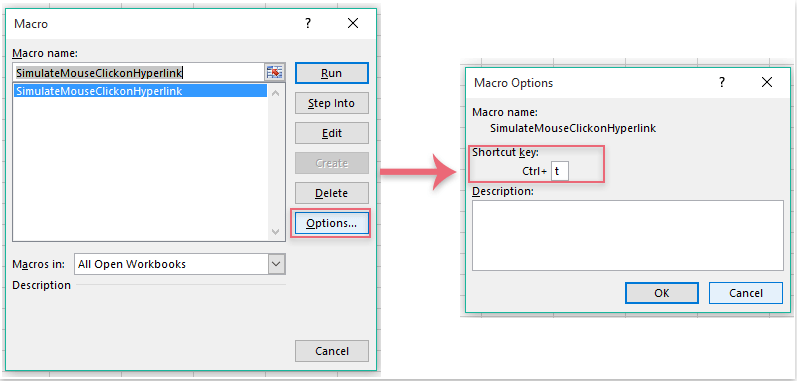
4. Luego haz clic en Aceptar y cierra los cuadros de diálogo. A partir de ahora, cuando selecciones la celda del hipervínculo y presiones Ctrl + t, el hipervínculo se abrirá de inmediato.

Descubre la Magia de Excel con Kutools AI
- Ejecución Inteligente: Realiza operaciones en celdas, analiza datos y crea gráficos, todo impulsado por comandos simples.
- Fórmulas Personalizadas: Genera fórmulas adaptadas para optimizar tus flujos de trabajo.
- Codificación VBA: Escribe e implementa código VBA sin esfuerzo.
- Interpretación de Fórmulas: Comprende fórmulas complejas con facilidad.
- Traducción de Texto: Supera las barreras del idioma dentro de tus hojas de cálculo.
Las mejores herramientas de productividad para Office
Mejora tu dominio de Excel con Kutools para Excel y experimenta una eficiencia sin precedentes. Kutools para Excel ofrece más de300 funciones avanzadas para aumentar la productividad y ahorrar tiempo. Haz clic aquí para obtener la función que más necesitas...
Office Tab incorpora la interfaz de pestañas en Office y facilita mucho tu trabajo
- Habilita la edición y lectura con pestañas en Word, Excel, PowerPoint, Publisher, Access, Visio y Project.
- Abre y crea varios documentos en nuevas pestañas de la misma ventana, en lugar de hacerlo en ventanas separadas.
- ¡Aumenta tu productividad en un50% y reduce cientos de clics de ratón cada día!
Todos los complementos de Kutools. Un solo instalador
El paquete Kutools for Office agrupa complementos para Excel, Word, Outlook y PowerPoint junto con Office Tab Pro, ideal para equipos que trabajan en varias aplicaciones de Office.
- Suite todo en uno: complementos para Excel, Word, Outlook y PowerPoint + Office Tab Pro
- Un solo instalador, una licencia: configuración en minutos (compatible con MSI)
- Mejor juntos: productividad optimizada en todas las aplicaciones de Office
- Prueba completa de30 días: sin registro ni tarjeta de crédito
- La mejor relación calidad-precio: ahorra en comparación con la compra individual de complementos